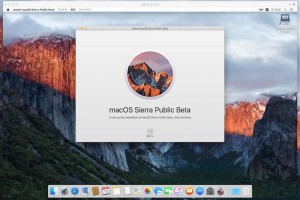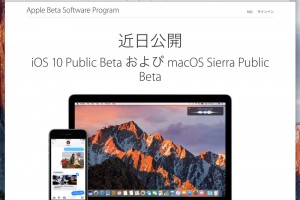Parallels Desktop 12 for Macの動作性能を比較!新機能や変更点についても!
Parallels Desktop 12 for Macにアップグレード
ParallelsがMacの仮想化ソフトの「Parallels Desktop 12 for Mac」のアップグレード版の販売を開始しということで、早速「バージョン11」を「バージョン12」にアップグレードをしてみました。Parallels Desktop 12 for Macは秋に正式にリリースされるmacOS Sierraに正式に対応し、パフォーマンスの向上が図られたバージョンとなっています。
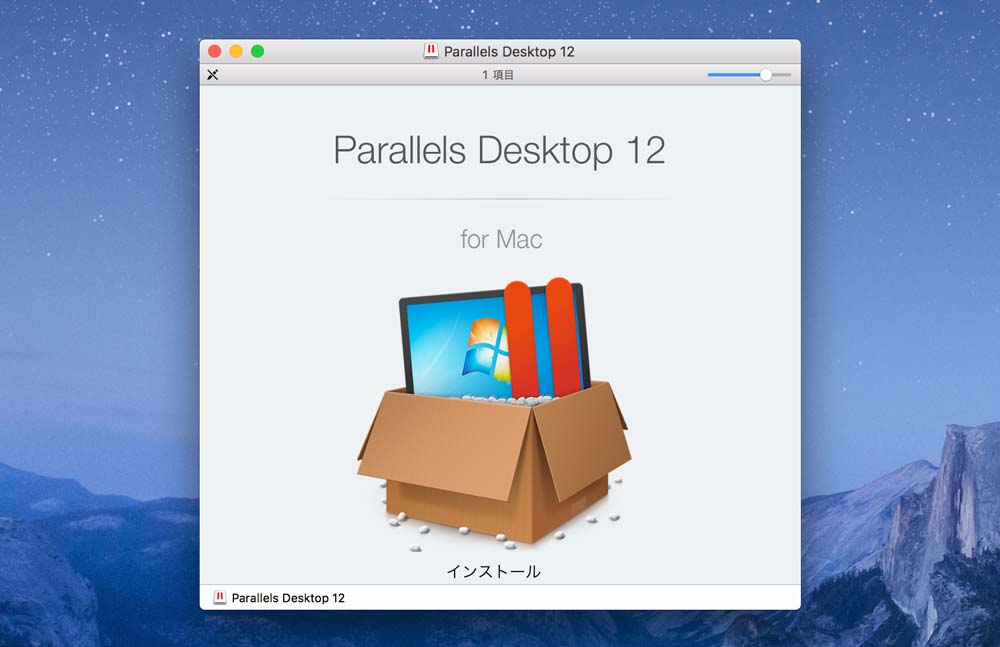
アップグレードはこちらのサイトから購入処理をしてダウンロード(273.5MB)しインストールしメールで受信したアクティベーションキーを入力することができます。
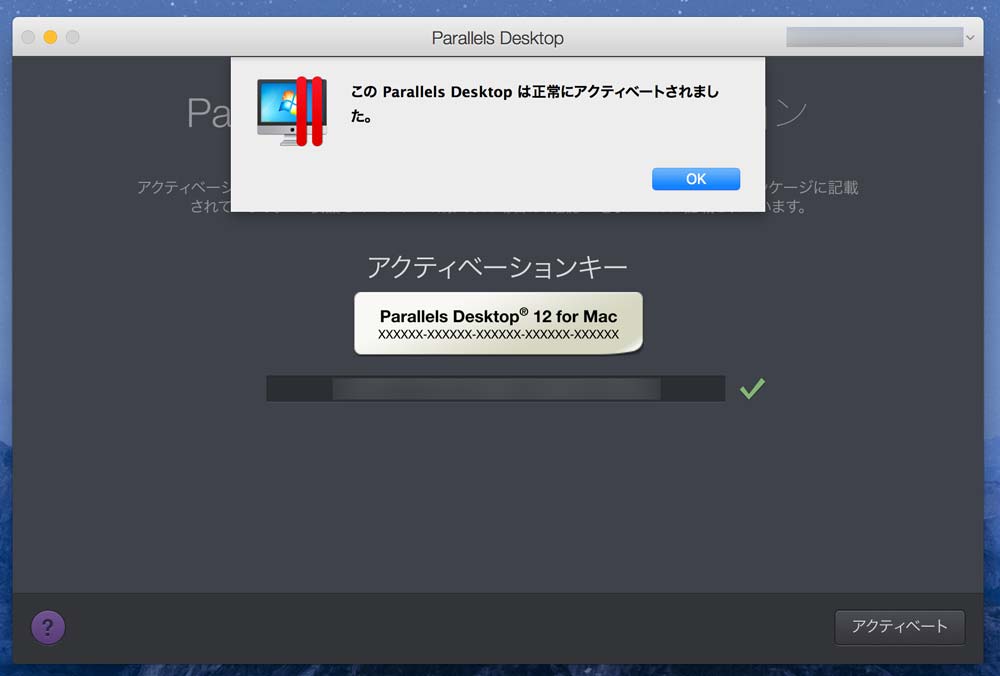
Parallels Desktop 12 for Macの新機能
正式に発表されているParallels Desktop 12 for Macの新機能は以下のとおりです。
- macOS Sierra 向けに最適化対応済み(ストレージ最適化機能が統合)
- Mac のキーチェーンにパスワードを保存
- Windows のフォルダーパフォーマンスが最大 25% も高速化
- 500 GB のオンラインバックアップストレージ(1年間)
- 没入感の高いプレゼンテーションモード
- すべてのファイルのアーカイブとパスワード保護
- Mac & Windows からのオンスクリーンのビデオ録画
- 他のたくさんの不可欠なツール & 機能(Parallels Toolbox)
他にもスナップショットが90%高速化され、仮想マシンのサスペンドが60%高速化、共有フォルダが25%高速化、そしてバッテリー駆動時間が10%向上するなどの機能改善が実施されています。バージョン11の時点で完成度がかなり高かったこともあり、動作パフォーマンス自体の向上は微々たるものになっているようです。
パフォーマンスを比較してみた
ということで、Windows 10 Pro(64bit)を仮想化して、Geekbench 3でCPUパフォーマンスの差を比較してみました。CPUのコア数は4つ、RAMは4GB、GPUのRAMは1GBで統一し同じ条件で測定しています。
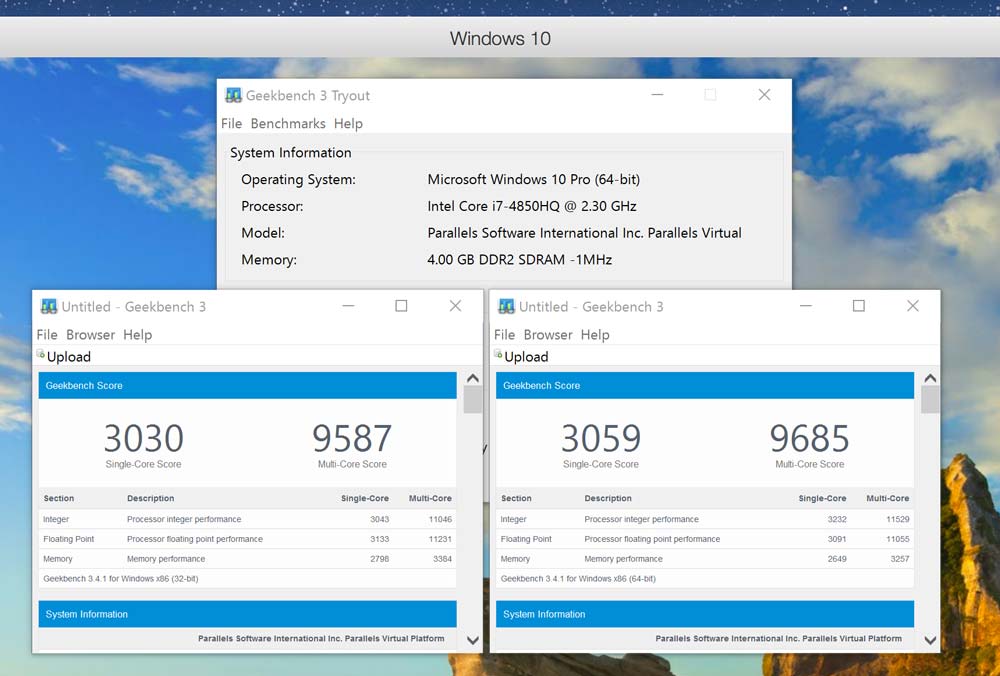
Parallels Desktop 11 for Mac Geekbench 3
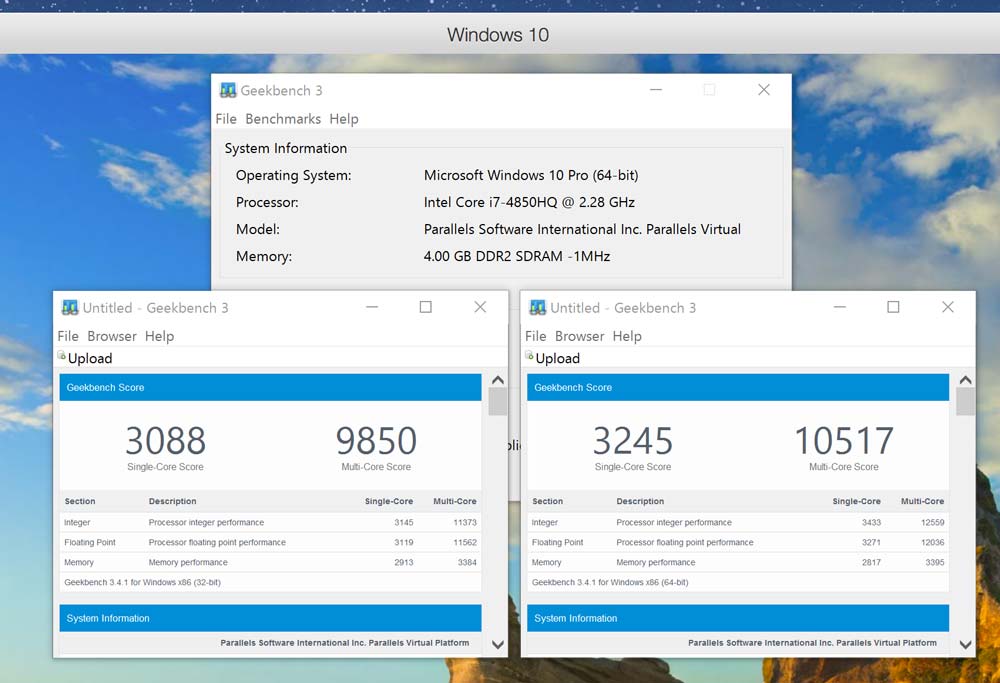
Parallels Desktop 12 for Mac Geekbench3
体感速度はほぼ同じですが、数値上では少しだけパフォーマンスが向上しているのかもしれません。
| Parallels Desktop 12 | Parallels Desktop 11 | |
| 32bit | シングル:3088、マルチ:9850 | シングル:3030、マルチ:9587 |
| 64bit | シングル:3245、マルチ:10517 | シングル:3059、マルチ:9685 |
AppleのフレームワークHypervisorを利用可能に
Parallels Desktop 12 for MacよりOS X Yosemiteより追加されたネイティブの仮想化技術フレームワーク「Hypervisor」に切り替えることができるようになっています。
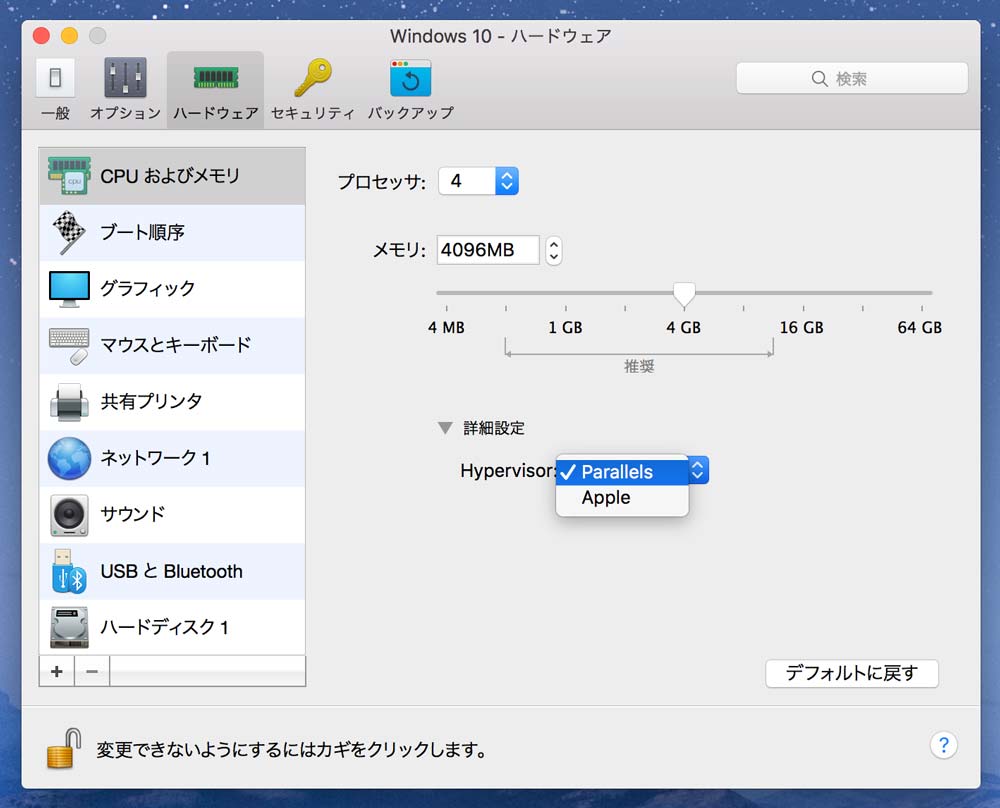
つまり、Appleが提供している仮想化技術であるHypervisorをベースにパラレルデスクトップを起動させることができるのです。実際にAppleのHypervisorに切り替えて起動させてみたところ、いつも通りWindows 10を起動することができました。
誤差なのかもしれませんが、Parallels版よりも少しだけパフォーマンスが落ちているようにも見えます。体感速度の違いは正直なところ分かりません。どちらでもいいように感じます。
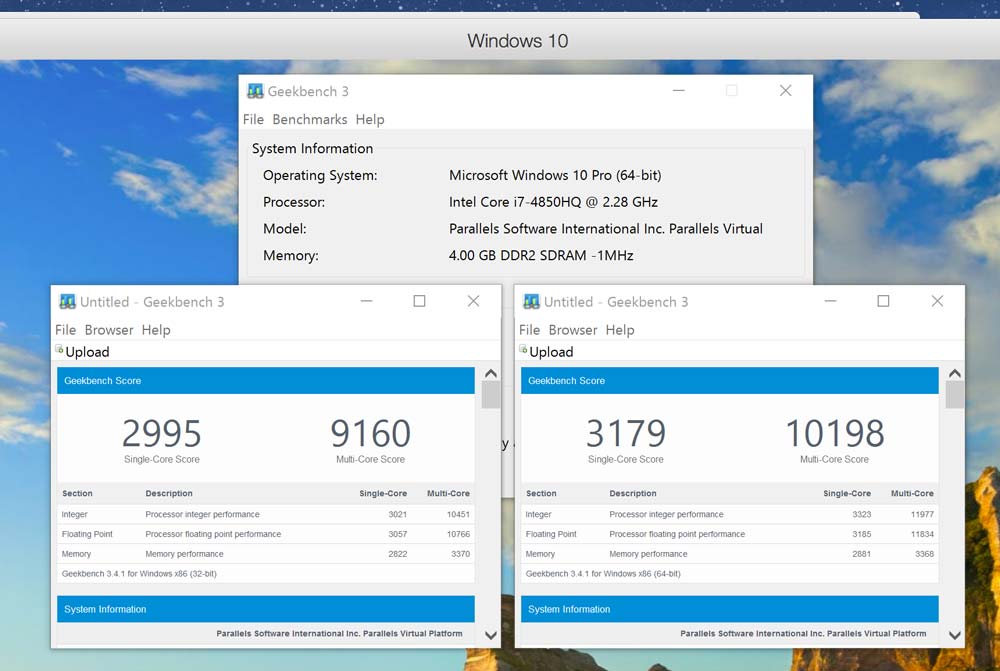
Hypervisorで起動したParallels Desktop 12(Geekbench3)
| Parallels Desktop 12(Parallel) | Parallels Desktop 12(Apple) | |
| 32BIT | シングル:3088、マルチ:9850 | シングル:2995、マルチ:9160 |
| 64BIT | シングル:3245、マルチ:10517 | シングル:3179、マルチ:10198 |
やはり長年、仮想化ソフトを開発してきたParallelのHypervisorが優秀ということなのでしょうか。ちょっとよく分かりません。
ディスプレイの設定
Parallels Desktop 12 for Macはディスプレイの設定項目が2つから3つに増えています。今までは「サイズ調整される」と「Retinaに最適」しかありませんでした。
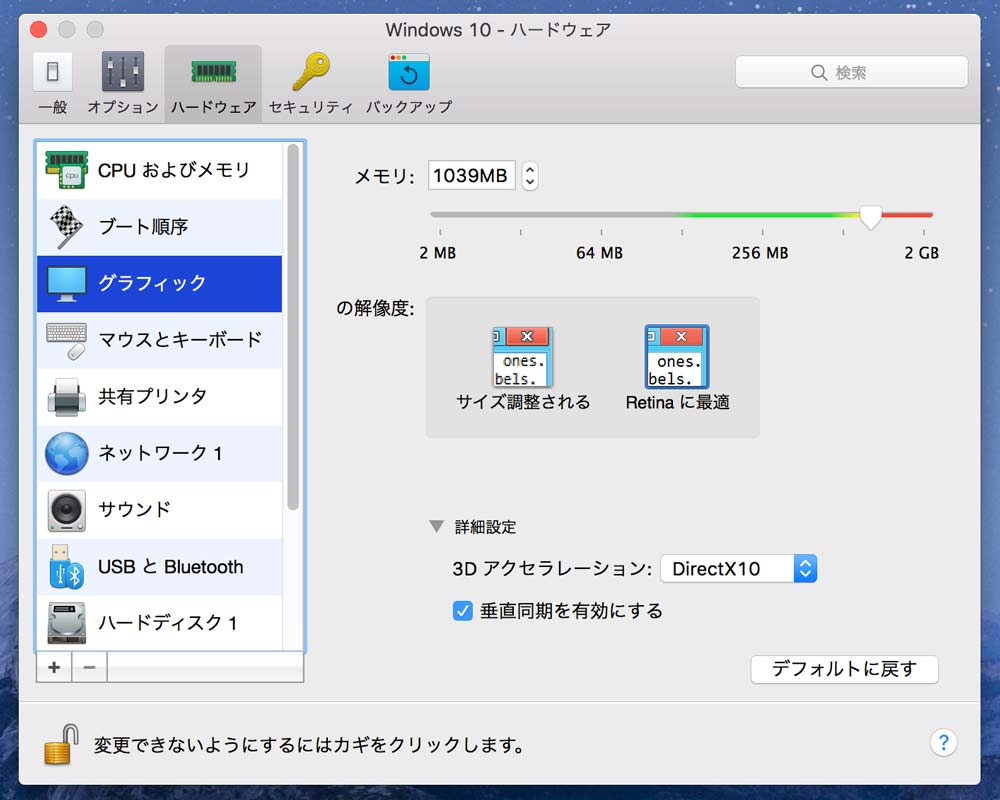
Parallels Desktop 11 for Mac ディスプレイの設定
「Retinaディスプレイに最適」に設定すると、Windows側でDPIの調整ができなくなり、自動的に表示を調整してくれるようになりました。今まで、ウィンドウのサイズで大きさが可変していたのでこれは便利。
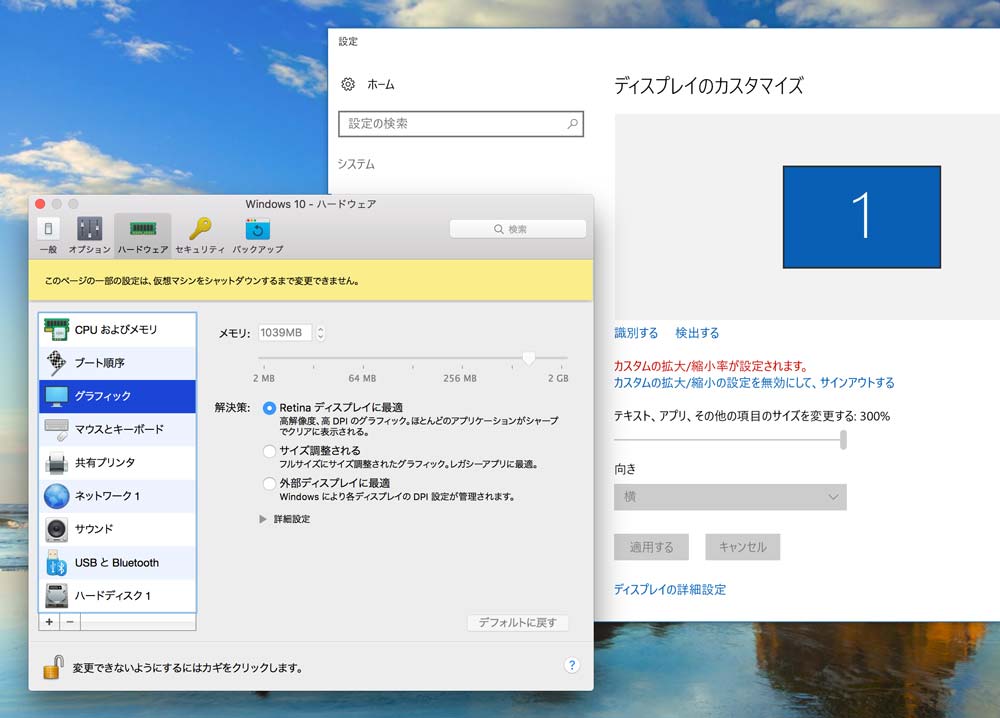
Retinaディスプレイに最適
そして、新たに追加された「外部ディスプレイに最適」を選択することで、今までのようにWindows側でDPIを調整することが可能となります。
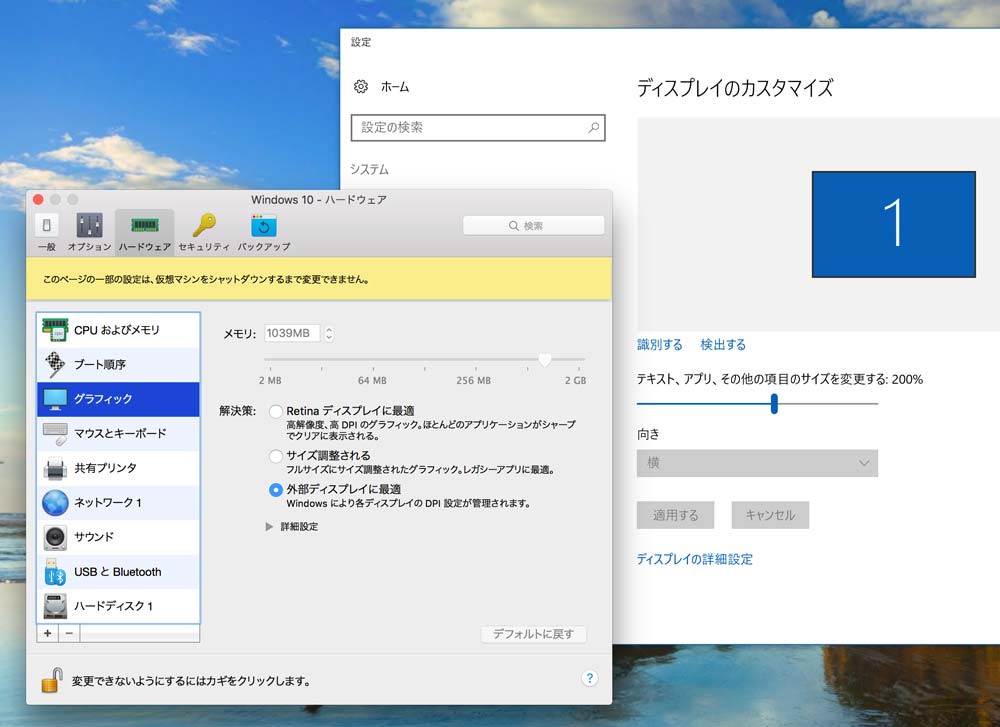
外部ディスプレイに最適
起動と終了に新しい項目が追加
「起動と終了」の項目に「マニュアル起動とシャットダウン」と「常にバックグランドで待機」が追加されました。
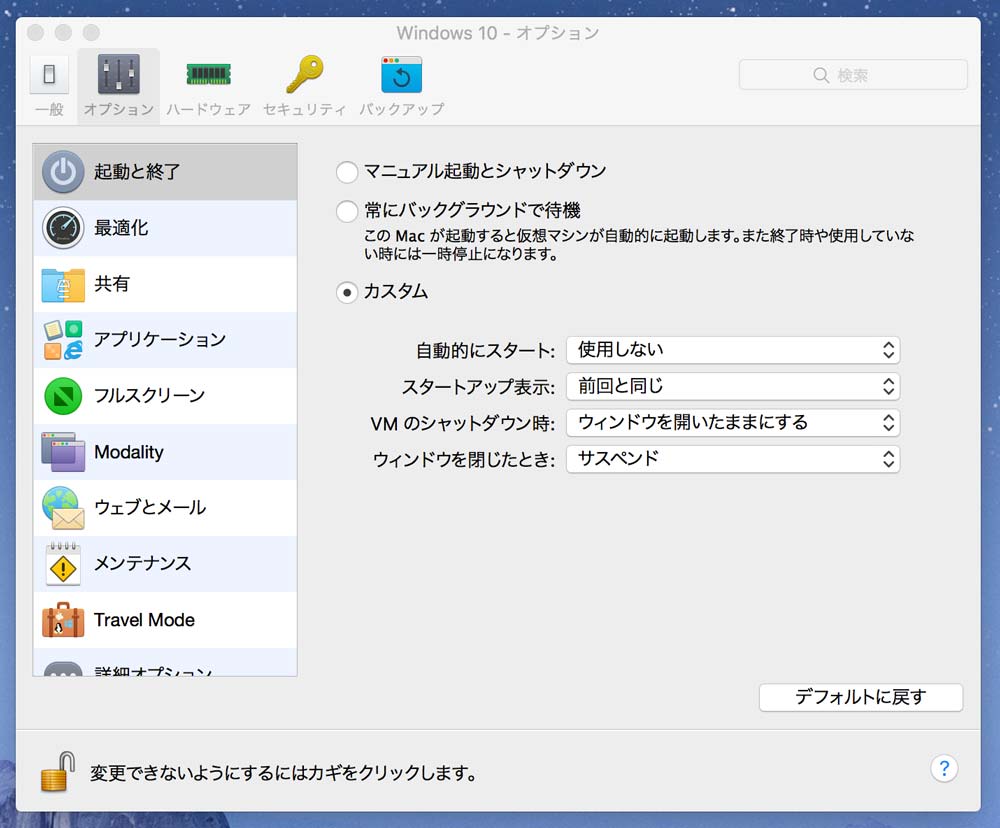
「常にバックグランドで待機」を選択することでMacを起動すると自動的に仮想マシンが起動し、Macをシャットダウンすると自動的にサスペンスモードに移行するようになります。
その他
その他に、「アクティブスクリーンコーナー」を設定する項目が廃止されたり、「メンテナンス」という項目が追加されWindowsアップデートのスケジュールをパラレルデスクトップ側で制御することができるようになっているようです。
新たにParallels Toolboxと呼ばれるツールの提供が開始されており、ファイルの圧縮暗号化機能、YouTubeやFacebook、Webサイトからの動画のダウンロード機能、タスク用アラーム、カウントダウン、 ストップウォッチ、タイマー機能、iOSデバイス向けの動画変換機能などが可能になります。
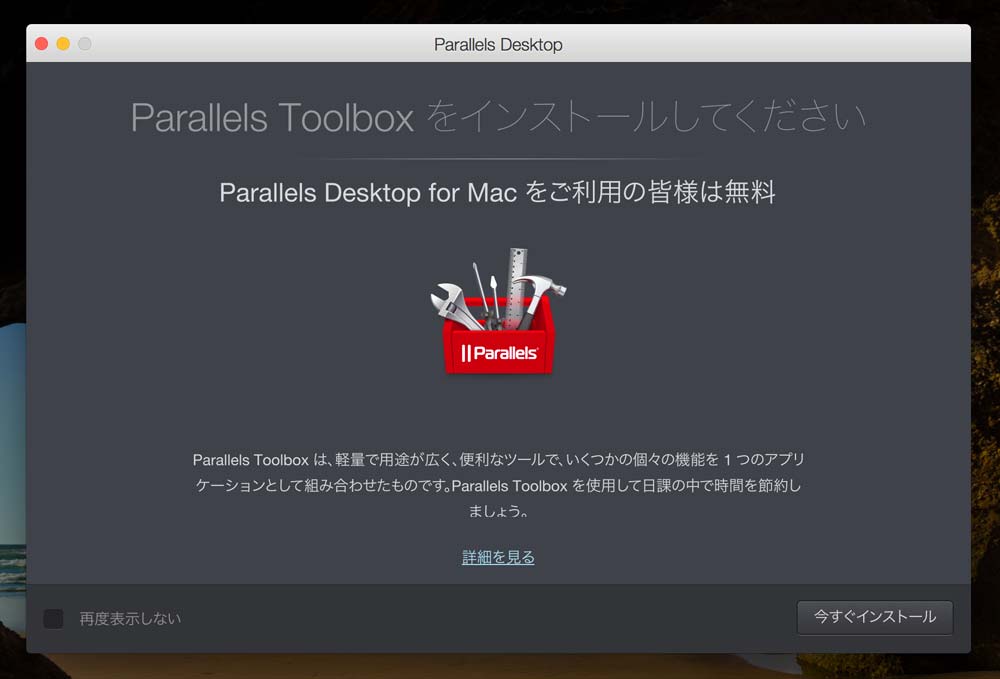
これが無料で使うことができるようです。
バージョン10から11にアップグレードした時からどこが進化したのか分からないなーと思っていたのですが、今回のバージョン12もわざわざアップグレードする必要があるのかな?と思うレベルです。
しかし、macOS Sierraに正式対応していることからアップグレードは必須なのかなとも思います。